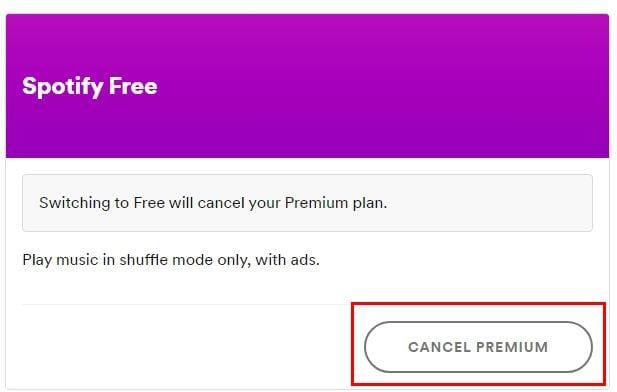Iemesls, kāpēc jūs atceļat savu Spotify Premium, var atšķirties. Varbūt budžets nav tāds, kāds bija agrāk, vai varbūt vēlaties izmēģināt citu pakalpojumu.
Neskatoties uz iemeslu, kāpēc jūs pieliekat punktu savam Spotify Premium kontam, labā ziņa ir tā, ka process neaizņems vairāk par dažām minūtēm.
Kā pārtraukt Spotify Premium konta darbību
Lai pārtrauktu Spotify Premium konta darbību, jums jāiet uz viņu oficiālo vietni un jāpierakstās. Nedaudz ritiniet uz leju un noklikšķiniet uz opcijas Mainīt plānu (tā ir liela poga).
Kamēr esat tur, varat apskatīt citus Spotify piedāvātos plānus, lai redzētu, vai kāds piesaista jūsu uzmanību. Ja nē, turpiniet ritināt uz leju, līdz atrodat Spotify Free opciju.
Noklikšķiniet uz opcijas Atcelt Premium un izpildiet ekrānā redzamos norādījumus.
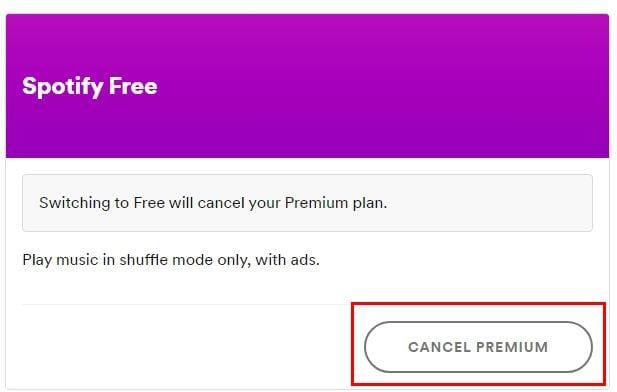
Kad noklikšķināsit uz pogas Atcelt , jūsu Spotify Premium konts tiks atcelts. Jūs joprojām varēsiet izmantot visas Premium funkcijas, līdz beigsies pašreizējais norēķinu cikls. Pēc tam jūs tiksit pārslēgts atpakaļ uz bezmaksas kontu.
Pārejot uz bezmaksas kontu, jūs atteiksities no:
- Nav reklāmu
- Premium bibliotēkas izveide
- Neierobežots izlaišanas skaits
- Atskaņošana bezsaistē
- Atskaņojiet jebkuru dziesmu, pat mobilajā ierīcē
- Bloķēt necenzētu mūziku
- Atskaņošana pēc pieprasījuma
Ja pārdomājat un vēlaties atgriezties Spotify Premium, jums ir trīs mēneši, līdz jūsu Premium atskaņošanas saraksti tiks pilnībā izdzēsti.
Secinājums
Spotify Premium ir lieliskas funkcijas, ja vien esat gatavs par to maksāt. Bet tas, kas jums ir jāmaksā, dažiem var nebūt naudas vērts. Kas lika jums pārslēgties atpakaļ uz bezmaksas Spotify kontu? Kopīgojiet savas domas tālāk sniegtajos komentāros.